Accesso al router Asus
Per accedere e personalizzare varie impostazioni per la tua rete domestica, devi accedere al tuo router Asus. Ecco come puoi accedere:
- Apri un browser web sul tuo computer o dispositivo mobile connesso alla rete del tuo router Asus.
- Digita l'indirizzo IP del tuo router Asus nella barra degli indirizzi. L'indirizzo IP predefinito è 192.168.1.1.
- Inserisci il nome utente e la password del tuo router Asus nella pagina di accesso. Il nome utente e la password predefiniti sono "admin/admin". Se hai cambiato nome utente e password, inserisci invece quelli nuovi.
Se hai dimenticato nome utente e password, puoi ripristinare le impostazioni predefinite del router Asus. Per fare ciò, tieni premuto il pulsante di ripristino sul retro del router per circa 10 secondi finché il LED di alimentazione non inizia a lampeggiare. Quindi, rilascia il pulsante e attendi il riavvio del router.
Una volta effettuato l'accesso al router Asus, puoi personalizzare varie impostazioni come il nome della rete wireless (SSID), la password, il canale e il tipo di crittografia. Puoi anche configurare il controllo genitori, le reti ospiti e il port forwarding.
È importante mantenere aggiornato il firmware del router Asus per garantire che funzioni in modo fluido e sicuro. Puoi verificare la disponibilità di aggiornamenti firmware nella pagina delle impostazioni del router o scaricarli dal sito Web di supporto Asus.
In sintesi, l'accesso al router Asus è un processo semplice che ti consente di accedere e personalizzare varie impostazioni per la tua rete domestica. Mantieni aggiornato il firmware del tuo router e proteggi la tua rete wireless con una password complessa e una crittografia.
Come accedere al router Asus?

Per accedere al tuo router Asus, segui alcuni semplici passaggi. Ecco come:
- Collega il tuo computer al router tramite una connessione cablata o wireless.
- Apri il tuo browser web preferito e inserisci l'indirizzo IP del router nella barra degli indirizzi. L'indirizzo IP predefinito per la maggior parte dei router Asus è 192.168.1.1. Se non sei sicuro di quale sia l'indirizzo IP, puoi utilizzare Asus Device Discovery Utility per trovarlo.
- Ti verrà richiesto di inserire il nome utente e la password del router. Il nome utente e la password predefiniti per la maggior parte dei router Asus sono "admin". Se hai cambiato nome utente e password, inserisci quelli.
- Dopo aver inserito nome utente e password, dovresti aver effettuato l'accesso alla pagina delle impostazioni del tuo router Asus.
È importante notare che il primo accesso al router potrebbe richiedere di modificare nome utente e password. Scegli una password complessa e univoca per proteggere il tuo router da accessi non autorizzati.
Se hai problemi ad accedere al tuo router Asus, puoi provare alcune cose. Innanzitutto, assicurati di inserire l'indirizzo IP, il nome utente e la password corretti. Se i problemi persistono, prova a ripristinare le impostazioni predefinite del router tenendo premuto il pulsante di ripristino sul retro del router per 10 secondi.
Nel complesso, l'accesso al tuo router Asus è un processo semplice e veloce che può essere eseguito in pochi minuti. L'accesso alla pagina delle impostazioni del router ti consente di personalizzare le impostazioni di rete, aggiornare il firmware e altro ancora.
Come modificare l'SSID WiFi ASUS?
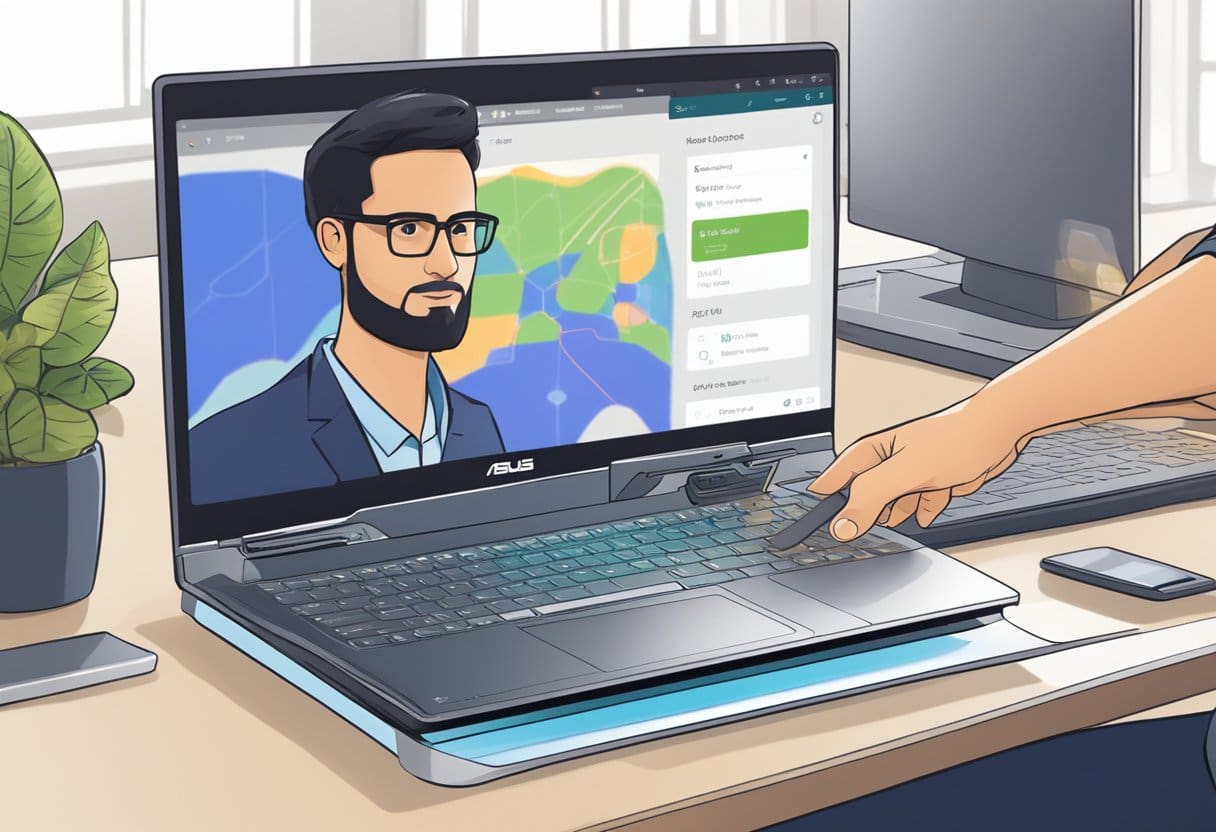
Se desideri modificare l'SSID (Service Set Identifier) del tuo router WiFi ASUS, puoi farlo facilmente seguendo questi passaggi:
- Collega il tuo computer o dispositivo mobile alla rete WiFi del router.
- Apri un browser web e inserisci l'indirizzo IP del router nella barra degli indirizzi. L'indirizzo IP predefinito per i router ASUS è 192.168.1.1, ma può variare a seconda del modello di router.
- Inserisci il nome utente e la password del router per accedere all'interfaccia web del router. Se non hai modificato le credenziali di accesso predefinite, il nome utente è "admin" e la password è "admin" o vuota.
- Una volta effettuato l'accesso, vai alla sezione “Wireless” o “Impostazioni Wireless” dell'interfaccia web del router.
- Cerca il campo denominato "SSID" o "Nome rete wireless" e inserisci il nuovo nome che desideri per la tua rete WiFi.
- Salva le modifiche e attendi il riavvio del router.
Questo è tutto! L'SSID del tuo router WiFi ASUS è stato modificato con il nuovo nome specificato. Ricorda che cambiando l'SSID cambierà anche il nome della tua rete WiFi, quindi dovrai riconnettere tutti i tuoi dispositivi al nuovo nome di rete.
Come modificare la password WiFi ASUS?
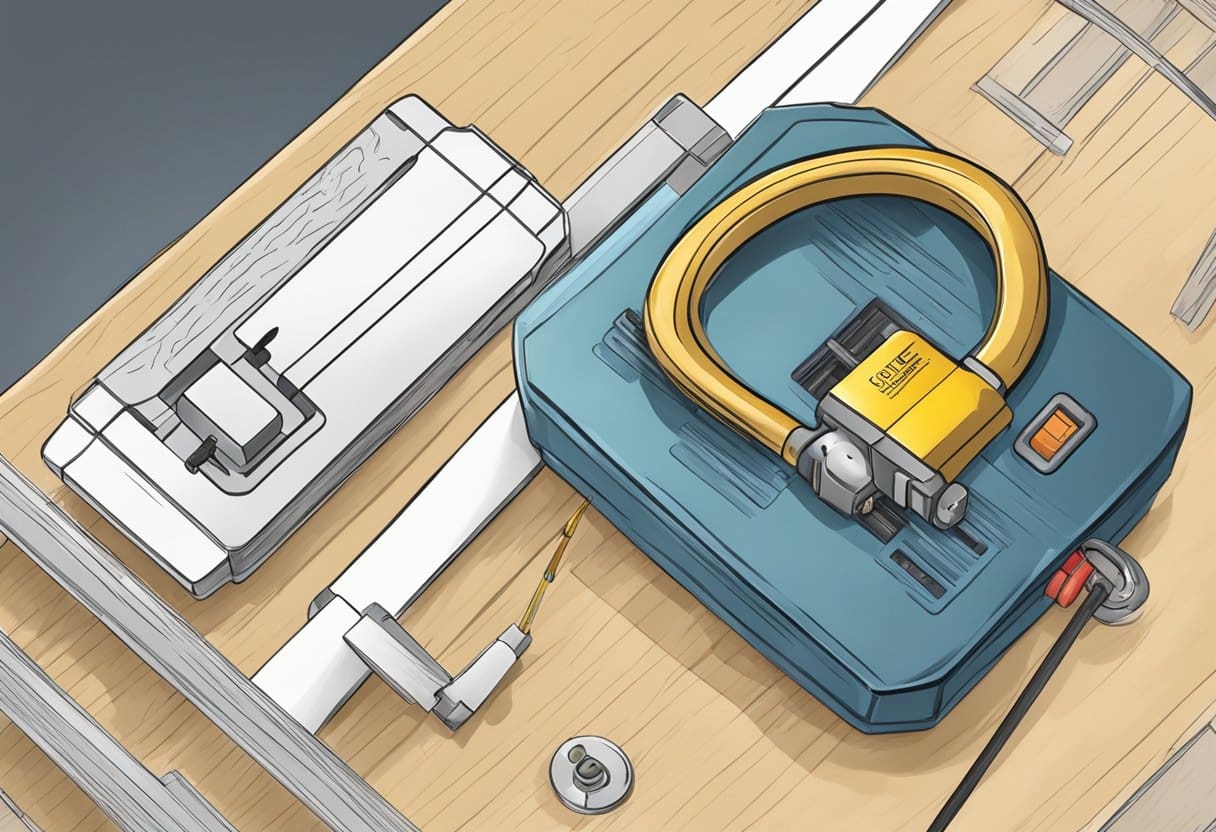
Per garantire la sicurezza del tuo router ASUS, si consiglia di modificare regolarmente la password WiFi. Ecco i passaggi per modificare la password WiFi ASUS:
- Collega il tuo computer al router tramite connessione cablata o WiFi.
- Apri un browser web e inserisci l'indirizzo IP del router nella barra degli indirizzi. L'indirizzo IP predefinito è 192.168.1.1, che può variare a seconda del modello e della configurazione del router.
- Quando richiesto, inserisci le credenziali di accesso del router. Il nome utente e la password predefiniti sono "admin" e "admin". Se in precedenza hai modificato le credenziali di accesso, utilizza invece quelle nuove.
- Una volta effettuato l'accesso, vai alla sezione “Wireless” o “WiFi” delle impostazioni del router.
- Cerca il campo "Password" o "Passphrase" e inserisci la tua nuova password WiFi. Utilizza una password complessa e unica che sia difficile da indovinare o decifrare.
- Salva le modifiche e attendi il riavvio del router, se necessario.
Questo è tutto! La password WiFi del tuo router ASUS è stata modificata. Ricordati di aggiornare la password WiFi su tutti i dispositivi che si connettono al router in modalità wireless.
Risoluzione dei problemi di accesso del router Asus

Se hai problemi ad accedere al tuo router Asus, alcuni problemi potrebbero causare il problema. Ecco alcuni suggerimenti per la risoluzione dei problemi che ti aiuteranno a ripristinare le impostazioni del router.
Reimpostazione della password del router Asus
Puoi ripristinare la password del router Asus alle impostazioni predefinite di fabbrica se l'hai dimenticata. Ciò cancellerà tutte le impostazioni personalizzate che hai effettuato e ripristinerà il router al suo stato originale. Per reimpostare la password, attenersi alla seguente procedura:
- Individua il pulsante di ripristino sul retro del router.
- Tenere premuto il pulsante di ripristino per 10 secondi.
- Rilascia il pulsante e attendi il riavvio del router.
- Una volta riavviato il router, è possibile accedere utilizzando il nome utente e la password predefiniti.
Tieni presente che il nome utente e la password predefiniti possono variare a seconda del modello di router. Queste informazioni possono essere trovate nel manuale utente o sul sito web Asus.
Risoluzione dei problemi di connettività
Se riscontri problemi di connessione al router Asus, alcuni problemi potrebbero causare il problema. Ecco alcuni passaggi per la risoluzione dei problemi che ti aiuteranno a connetterti:
- Assicurati che il router sia acceso e connesso al modem.
- Controlla i cavi tra il router e il modem per assicurarti che siano collegati in modo sicuro.
- Prova a riavviare sia il modem che il router.
- Assicurati che il tuo computer o dispositivo sia connesso alla rete wireless corretta.
- Prova a connetterti al router utilizzando una connessione cablata anziché wireless.
Aggiornamento del firmware del router
Se il tuo router Asus esegue un firmware obsoleto, potresti riscontrare problemi di accesso o altri problemi. Per aggiornare il firmware del router, procedi nel seguente modo:
- Accedi alla pagina delle impostazioni del tuo router.
- Passare alla sezione di aggiornamento del firmware.
- Controlla eventuali aggiornamenti disponibili e scarica il firmware più recente.
- Seguire le istruzioni visualizzate sullo schermo per installare l'aggiornamento del firmware.
Tieni presente che l'aggiornamento del firmware del router può richiedere diversi minuti e potrebbe causare il riavvio del router. Sii paziente e non interrompere il processo di aggiornamento.
Seguendo questi suggerimenti per la risoluzione dei problemi, dovresti essere in grado di risolvere la maggior parte dei problemi di accesso con il tuo router Asus. Se i problemi persistono, contatta l'assistenza clienti Asus per ulteriore assistenza.
Ultimo aggiornamento: 14 ottobre 2023

Sandeep Bhandari ha conseguito una laurea in ingegneria informatica presso la Thapar University (2006). Ha 20 anni di esperienza nel campo della tecnologia. Ha un vivo interesse in vari campi tecnici, inclusi i sistemi di database, le reti di computer e la programmazione. Puoi leggere di più su di lui sul suo pagina bio.
